Wie kann man die Android-Mustersperre entsperren/umgehen?
Erfahren Sie, wie Sie die Mustersperre auf 6 verschiedenen Wegen aufheben. Wir haben diesen umfangreichen und schrittweisen Leitfaden entwickelt, um die Mustersperre auf Android einfach zu entsperren.

Feb 25, 2025 • Archiviert an: Geräte entsperren • Bewährte Lösungen
„Wie entsperren ich die Mustersperre auf meinem Android-Handy? Ich habe meine Mustersperre geändert und kann mich jetzt nicht mehr daran erinnern!“
In letzter Zeit haben wir viele Rückmeldungen und Anfragen von Lesern erhalten, die gerne das Sperrmuster auf ihrem Gerät entsperren möchten. Ganz gleich, ob Sie das Passwort/Muster Ihres eigenen Android-Geräts vergessen haben oder auf das Telefon eines anderen zugreifen möchten. Es gibt viele Möglichkeiten zu erfahren, wie Sie das Sperrmuster auf einem Android-Telefon entsperren. In dieser umfassenden Anleitung stellen wir Ihnen 6 verschiedene Wege vor, um Muster problemlos zu entsperren.
- Teil 1: Wie entsperren Sie die Mustersperre mit der Bildschirm entsperren (Android) Entfernung?
- Teil 2: Wie entsperren Sie die Mustersperre mit dem Android Device Manager?
- Teil 3: Wie entsperren Sie die Mustersperre mit der Funktion ‚Muster vergessen‘?
- Teil 4: Wie entsperren Sie die Samsung Handy-Mustersperre mit Samsung Find My Mobile?
- Teil 5: Wie entsperren Sie die Android-Telefon-Mustersperre im abgesicherten Modus?
- Teil 6: Wie entsperren Sie die Mustersperre mit dem Zurücksetzen auf die Werkseinstellungen?
Teil 1: Wie entsperren Sie die Mustersperre mit dem Bildschirm entsperren (Android) Entfernung?
Wenn Sie PIN, Muster, Passwort, Fingerabdruck oder eine andere Art von Sperre auf einem Android-Gerät entsperren möchten, setzen Sie einfach auf dr.fone - Bildschirm entsperren (Android). Dabei handelt es sich um eine wirklich praktische und fortschrittliche Anwendung, mit der Sie den Sperrbildschirm auf Ihrem Gerät umgehen können, ohne dabei Schaden zu verursachen oder den Inhalt zu löschen. Gehen Sie folgendermaßen vor, um zu lernen, wie Sie die Mustersperre mit dr.fone - Bildschirm entsperren:

dr.fone - Bildschirm entsperren (Android)
Entfernen Sie Ihren Android-Sperrbildschirm in nur 5 Minuten
- Entfernen Sie 4 Sperrbildschirmarten - Muster, PIN, Passwort & Fingerabdruck.
- Entfernt nur den Sperrbildschirm, kein Datenverlust.
- Keine Kenntnisse erforderlich, jeder kann die Software bedienen.
- Unterstützt jeden Telefonanbieter, einschließlich T-Mobile, AT&T, Sprint, Verizon, etc.
- Funktioniert auf den Samsung Galaxy S/Note/Tab-Serien. Mehr Geräte werden in Zukunft unterstützt.
Schritt 1. Installieren Sie dr.fone und starten Sie es, um das Muster zu entsperren. Wählen Sie auf dem Startbildschirm die Option „Bildschirm entsperren“.

Schritt 2. Verbinden Sie Ihr Gerät mit dem System. Sobald es erkannt wurde, klicken Sie auf den „Starten“-Knopf.
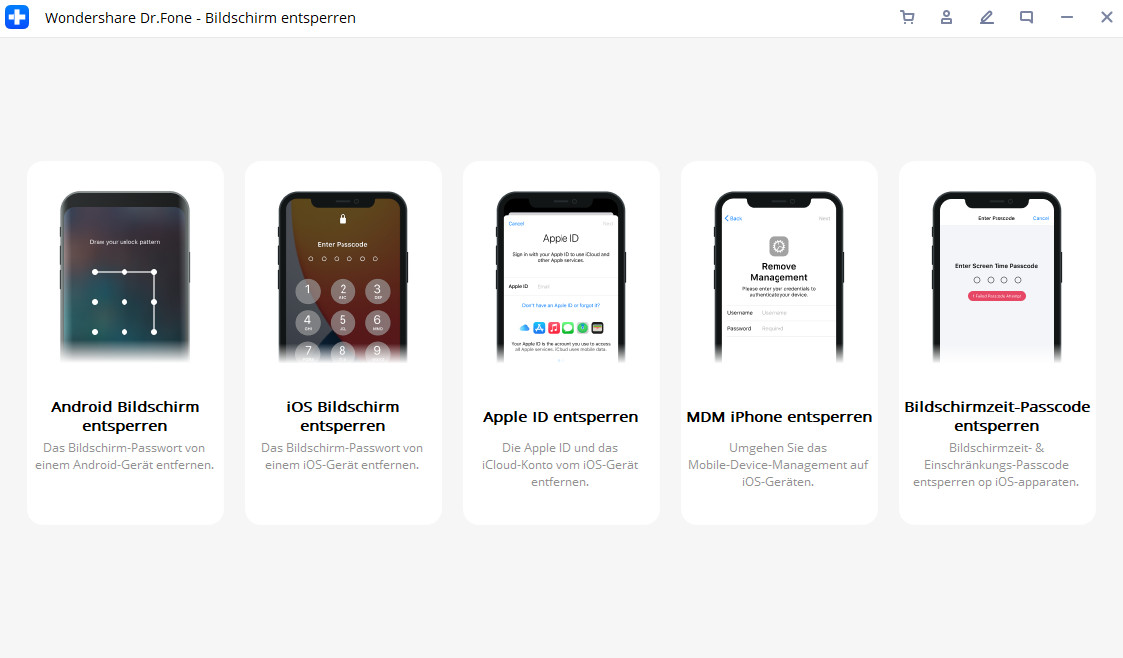
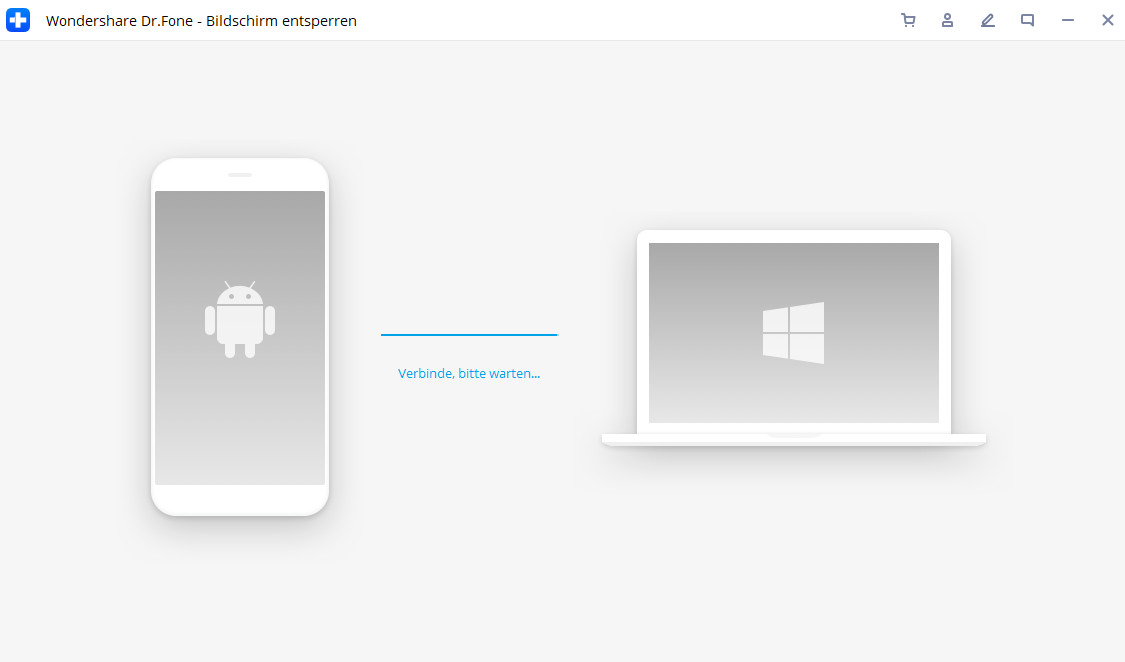
Schritt 3. Wechseln Sie Ihr Telefon in den Download-Modus. Schalten Sie es aus und drücken Sie gleichzeitig die untere Lautstärketaste und den Powerbutton. Drücken Sie anschließend die obere Lautstärketaste, den Homebutton und den Powerbutton, um den Download-Modus auf Ihrem System aufzurufen.
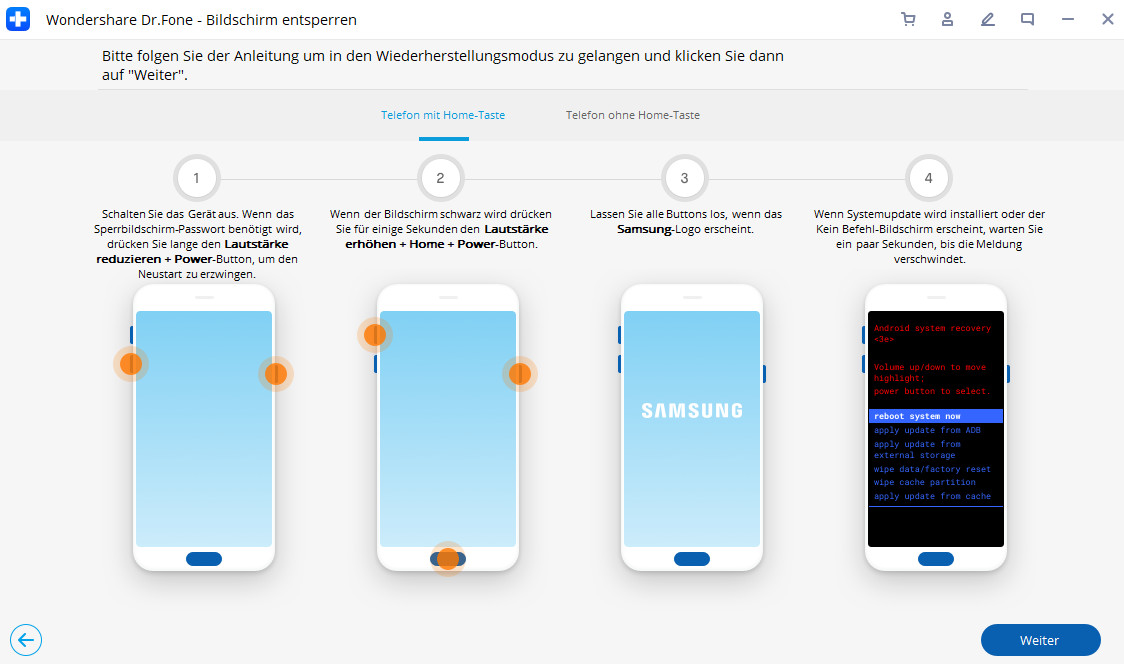
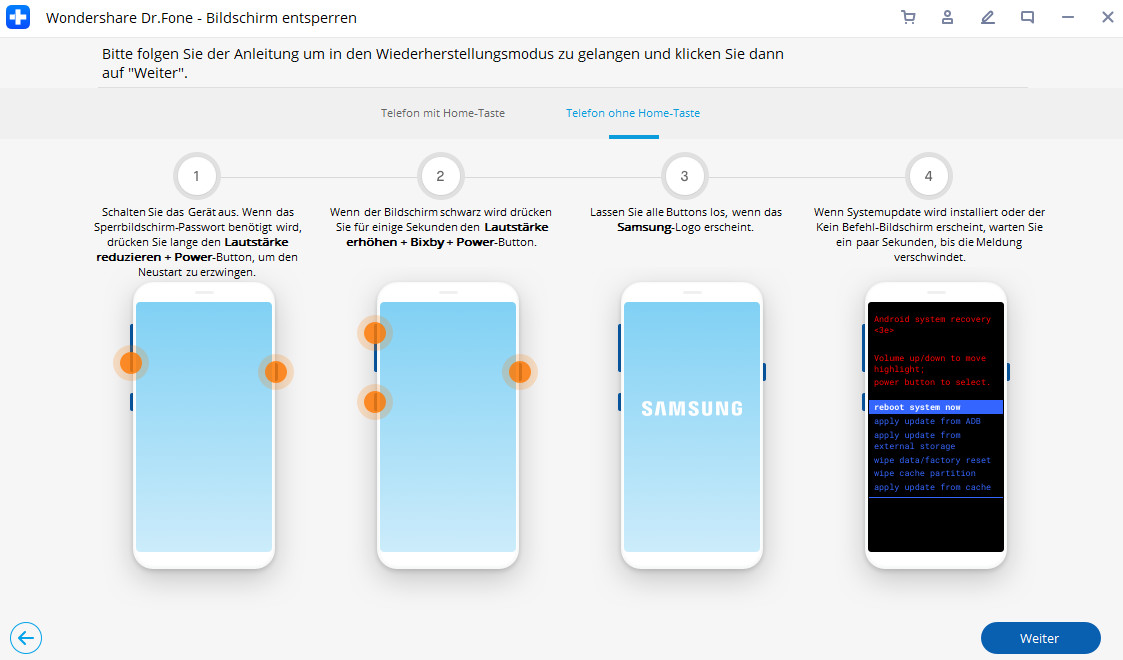
Schritt 4. Die Anwendung erkennt automatisch, ob Ihr Gerät in den Download-Modus gewechselt ist.
Schritt 5. Lehnen Sie sich zurück und entspannen Sie sich, das Herunterladen des Wiederherstellungspakets beginnt und die erforderlichen Schritte zum Entsperren des Geräts werden ausgeführt.
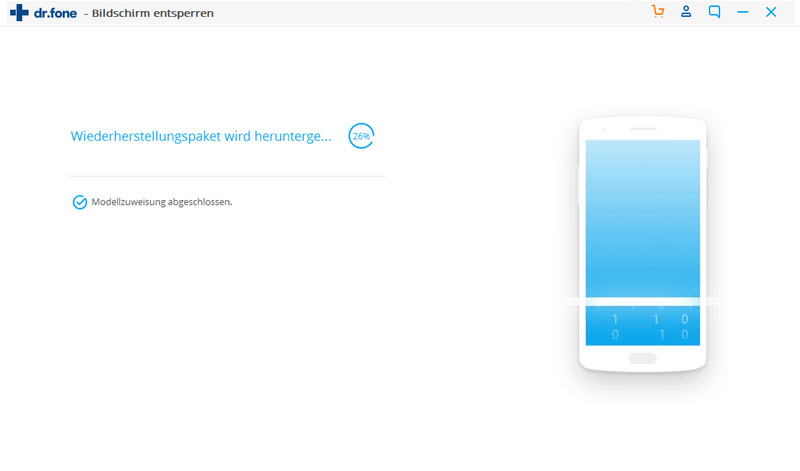
Schritt 6. Sie werden benachrichtigt, wenn der Vorgang abgeschlossen ist. Trennen Sie Ihr Gerät einfach und greifen Sie nun ohne Mustersperre darauf zu.
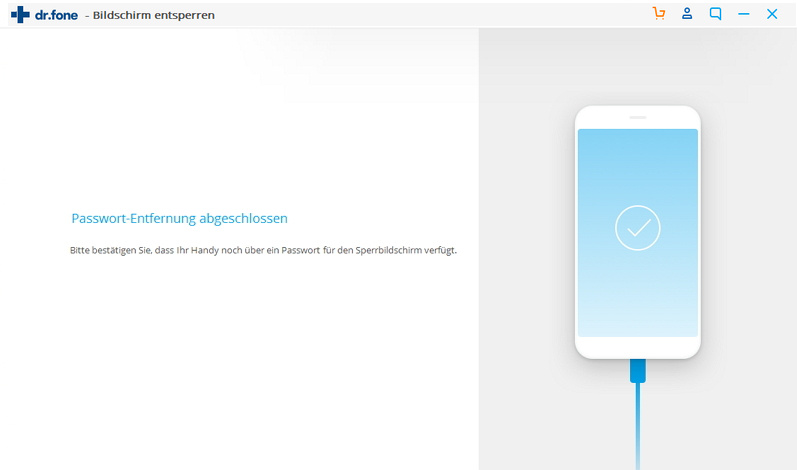
Teil 2: Wie entsperren Sie die Mustersperre mit dem Android Device Manager?
Neben dr.fone gibt es noch weitere Möglichkeiten zu lernen, wie Sie die Mustersperre auf einem Android-Gerät entsperren. Allerdings sind diese Optionen nicht so sicher oder schnell wie dr.fone. Beispielsweise können Sie die Hilfe des Android Device Managers nutzen (auch bekannt als Mein Gerät finden), um die gleiche Arbeit zu erledigen. Dieser kann verwendet werden, um ein Gerät aus der Ferne anzuklingeln, die Sperre zu ändern, es zu finden oder seinen Inhalt zu löschen. Gehen Sie folgendermaßen vor, um zu erfahren, wie Sie die Mustersperre unter Android entsperren:
1. Besuchen Sie die Website des Android Device Managers (Mein Gerät suchen) unter https://www.google.com/android/find auf und melden Sie sich mit Ihren Zugangsdaten an.
2. Sie sehen eine Liste aller mit Ihrem Google-Konto verbundenen Geräte.
3. Wenn Sie Ihr Gerät auswählen, sehen Sie verschiedene Optionen: Datenlöschung, Bildschirm entperren und Anklingeln.
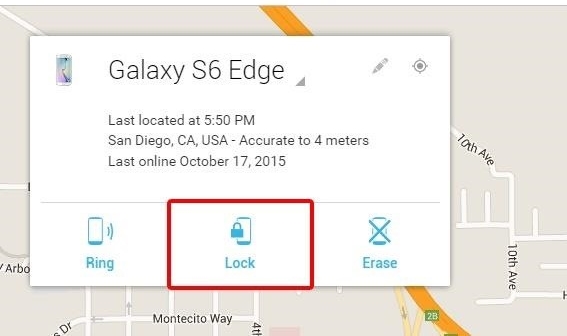
4. Klicken Sie auf die Option „Bildschirm entsperren“, um das Sperrmuster auf Ihrem Gerät zu ändern.
5. Geben Sie das neue Passwort für Ihr Gerät ein und verfassen Sie optional eine Wiederherstellungsnachricht.
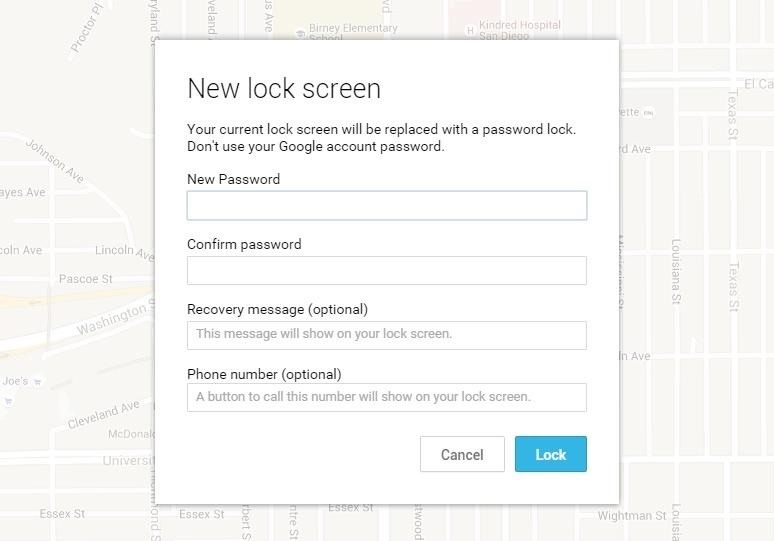
6. Akzeptieren Sie diese Änderungen und schließen Sie das Fenster, um die Sperre für Ihr Gerät zu ändern.
Teil 3: Wie entsperren Sie die Mustersperre mit der Funktion ‚Muster vergessen‘?
Wenn Ihr Gerät unter Android 4.4 oder mit einer älteren Version läuft, können Sie auch die Option „Muster vergessen“ nutzen, um das Muster zu entsperren. Sie benötigen kein Drittanbieter-Tool oder ein anderes Gerät, um die gewünschte Operation auszuführen. Gehen Sie folgendermaßen vor, um zu erfahren, wie Sie die Mustersperre auf Ihrem Gerät entsperren:
1. Geben Sie einfach ein falsches Muster auf Ihrem Gerät ein, um den folgenden Bildschirm zu erhalten.
2. Am unteren Rand des Bildschirms können Sie auf die Funktion „Muster vergessen“ tippen.
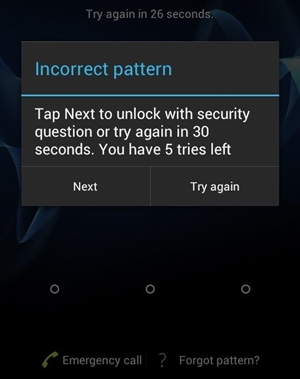
3. Wählen Sie die Option zum Bildschirm entsperren Ihres Geräts mit Ihren Google-Anmeldedaten.
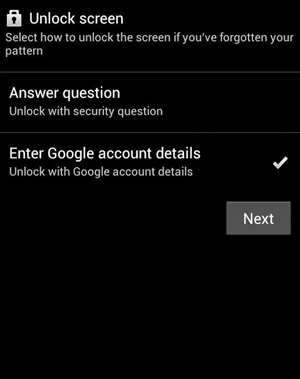
4. Geben Sie die korrekten Google-Anmeldedaten für das Konto ein, das mit Ihrem Gerät verknüpft ist.
5. Danach können Sie ein neues Muster für Ihr Gerät festlegen und bestätigen. Damit können Sie mit der neuen Mustersperre auf Ihr Android-Gerät zugreifen.
Teil 4: Wie entsperren Sie die Samsung Handy-Mustersperre mit Samsung Find My Mobile?
Genau wie Android hat auch Samsung eine spezielle Funktion entwickelt, um ein Gerät aus der Ferne zu finden und verschiedene weitere Operationen auszuführen. Sie können den Samsung Find My Mobile-Dienst nutzen, um Ihr Gerät zu suchen, seine Sperre zu ändern, die Daten darauf zu löschen, sowie um einige weitere Aufgaben auszuführen. Natürlich funktioniert der Dienst nur auf Samsung Android-Geräten. Hier erfahren Sie, wie Sie das Muster mit diesem Tool entsperren. Folgen Sie einfach diesen Anweisungen:
1. Besuchen Sie Samsungs offizielle Find my Mobile-Website unter https://findmymobile.samsung.com/ und melden Sie sich mit Ihren Anmeldedaten für Ihr Samsung-Konto an.
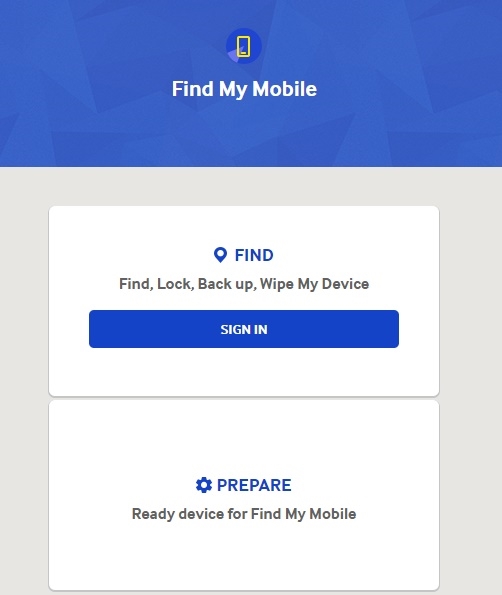
2. Sie können Ihr Gerät im linken Bereich auswählen. Standardmäßig wird der Standort auf der Karte angezeigt.
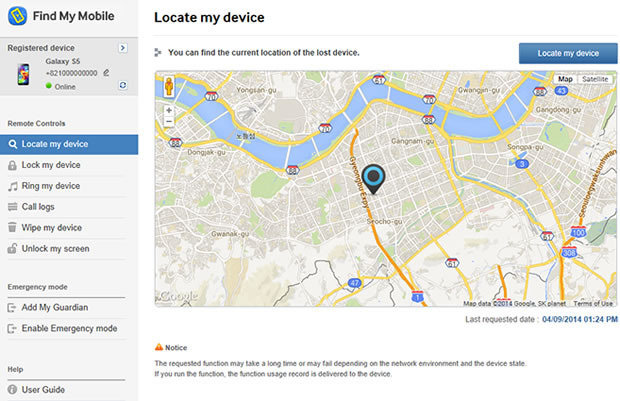
3. Zusätzlich können Sie von hier aus auf verschiedene andere Dienste zugreifen. Klicken Sie auf die „Mein Gerät entsperren“-Option, um fortzufahren.
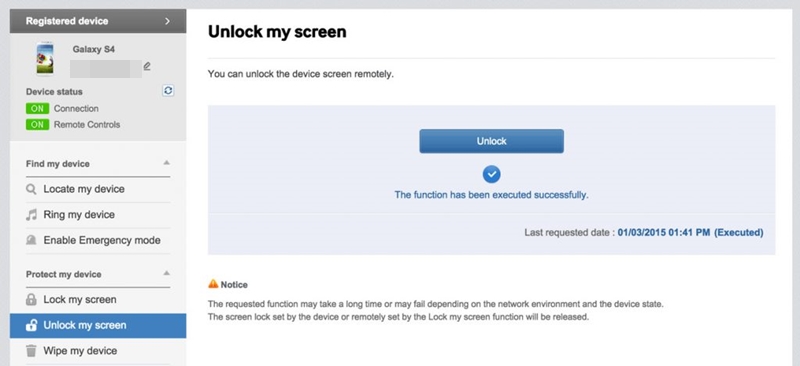
4. Nun müssen Sie nur noch auf den „Bildschirm entsperren“-Knopf klicken, um das Muster auf Ihrem Gerät zu entsperren.
5. Nachdem Sie Ihr Samsung-Gerät entsperrt haben, werden Sie mit einer Bildschirmmeldung darüber informiert.
Teil 5: Wie entsperren Sie die Android-Telefon-Mustersperre im abgesicherten Modus?
Dies ist eine einfache und effektive Lösung, um das Entsperren des Sperrmusters auf Android-Geräten kennenzulernen. Diese Lösung funktioniert allerdings nur auf Sperrbildschirm-Apps von Drittanbietern. Wenn Sie die native Sperrfunktion Ihres Telefons verwenden, funktioniert dieser Weg möglicherweise nicht. Nachdem Sie Ihr Telefon im abgesicherten Modus neu gestartet haben, können Sie die Mustersperre problemlos umgehen. Alles, was Sie tun müssen, ist folgende Schritte zu befolgen:
1. Drücken Sie einfach auf die Ein/Aus-Taste an Ihrem Gerät, um das Ein/Aus-Menü auf dem Bildschirm zu sehen.
2. Tippen Sie nun auf die Option „Ausschalten“ und halten Sie diese gedrückt.
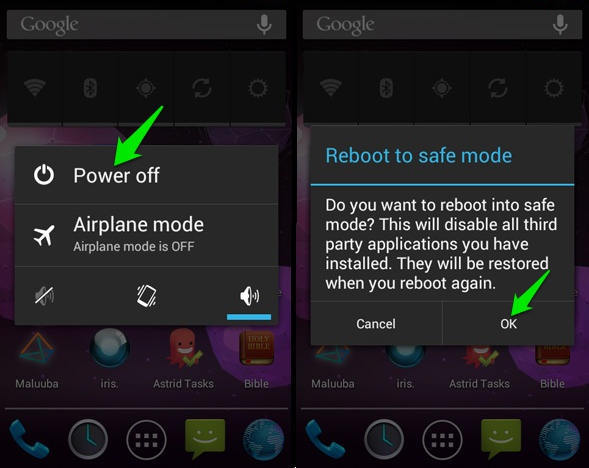
3. Nun wird die folgende Popup-Nachricht angezeigt. Bestätigen Sie sie und starten Sie Ihr Smartphone im abgesicherten Modus neu.
4. Sobald das Gerät im abgesicherten Modus neu gestartet wurde, wird der Sperrbildschirm des Drittanbieters automatisch deaktiviert.
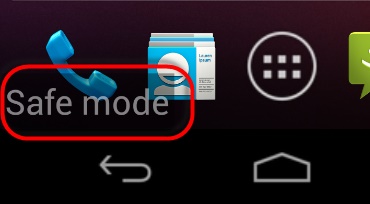
Danach können Sie im Gerät auf Einstellungen > Apps gehen und auch die Drittanbieter-App entfernen. Auf diese Weise lernen Sie, wie Sie die Mustersperre für jede beliebige App entsperren.
Teil 6: Wie entsperren Sie die Mustersperre mit dem Zurücksetzen auf die Werkseinstellungen?
Sehen Sie dies als letzten Ausweg an, denn hierbei werden die Daten und Einstellungen auf Ihrem Gerät gelöscht. Wie der Name schon sagt, wird Ihr Gerät auf die Werkseinstellungen zurückgesetzt und sämtliche Daten darauf werden gelöscht. Wenn Sie dennoch erfahren möchten, wie Sie das Muster durch Zurücksetzen auf die Werkseinstellungen entsperren, können Sie diese Schritte ausführen:
1. Rufen Sie zunächst den Wiederherstellungsmodus auf Ihrem Gerät auf. Dies ist durch gleichzeitiges Drücken der Home-, Power- und Lauter-Taste möglich.
2. Die korrekte Tastenkombination kann sich jedoch von Android-Version zu Android-Version und je nach Gerät unterscheiden.
3. Nutzen Sie die Lauter- und Leiser-Tasten zum Navigieren und die Ein/Aus- bzw. Home-Taste, zum Auswählen.
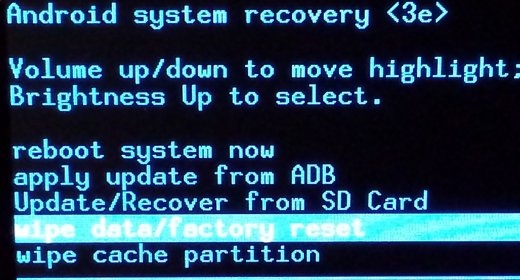
4. Wählen Sie die Option Datenlöschung/Zurücksetzen auf Werkseinstellungen, um das Muster zu entfernen.
5. Bestätigen Sie Ihre Auswahl, um das Gerät auf die Werkseinstellungen zurückzusetzen.
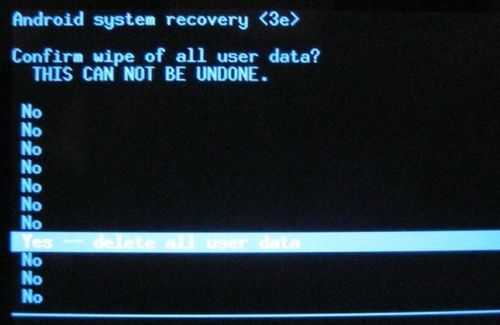
6. Warten Sie ein wenig, bis das Telefon die erforderlichen Arbeiten ausgeführt hat.
7. Danach können Sie das Telefon neu starten und nun ohne Sperrbildschirm darauf zugreifen.
Wenn Sie diese Anleitung befolgen, lernen Sie ganz einfach, wie Sie die Mustersperre auf Ihrem Gerät problemlos aufheben können. Wir empfehlen, dr.fone - Bildschirm entsperren zu nutzen, um die Mustersperre ohne Datenverlust zu entfernen. Es bietet eine benutzerfreundliche Oberfläche und liefert definitiv die gewünschten Ergebnisse. Nun, da Sie wissen, wie Sie ein Muster auf einem Android-Gerät entsperren, können Sie diese Informationen auch mit anderen teilen und ihnen damit helfen!
Kategorien
Empfohlene Artikel
Android Bildschirm entsperren
- ● Daten verwalten/übertragen
- ● Daten wiederherstellen
- ● Bildschirm entsperren/aktivieren
- ● FRP-Sperre
- ● Android-Probleme beheben


























Julia Becker
staff Editor